经验直达:
- excel表格被覆盖怎样还原
- excel文件被覆盖怎样恢复
一、excel表格被覆盖怎样还原
您好 , 当 excel表格被覆盖后还原方法如下:
1、同名表格被覆盖后,首先在第一时间创建一个表格,进入编辑模式 。
2、第二步,点击左上角的“WPS表格”图标后面的小倒三角形状图标 , 点击图标,弹出列表 。
3、第三步,弹出列表后,选择“工具”选项 。
4、第四步,点击工具选项后,再从右侧选择“备份管理” 。
5、第五步,选择“备份管理”后,编辑窗口右侧出现一个备份管理的小界面 , 点击下方“查看其他备份”选项 。
6、最后,点击后,弹出窗口,窗口里就有之前被覆盖的表格 。就可以还原原来的 excel表格了,步骤完成 。
二、excel文件被覆盖怎样恢复
excel文件被覆盖怎样恢复?如果文件不慎丢失,建议第一时间借助【嗨格式数据恢复大师】进行数据恢复操作:
电脑端点击这里免费下载>>>嗨格式数据恢复大师
步骤1:首先,您需要打开数据恢复软件 , 并选择恢复模式 。
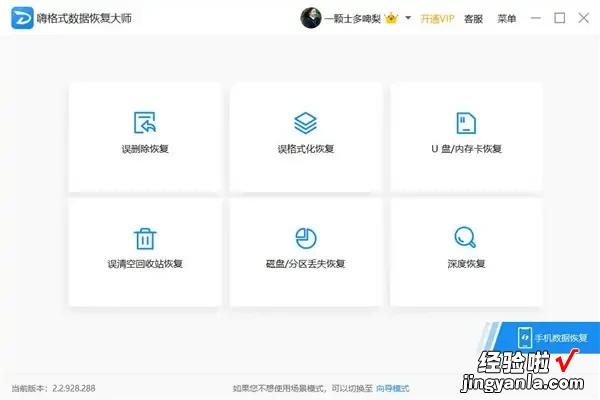
【excel文件被覆盖怎样恢复 excel表格被覆盖怎样还原】步骤2:接着,选择扫描对象,例如U盘 , 并点击“开始扫描”按钮 。

步骤3:等待扫描结束后 , 您可以根据文件路径或文件类型来查找要恢复的视频文件 。
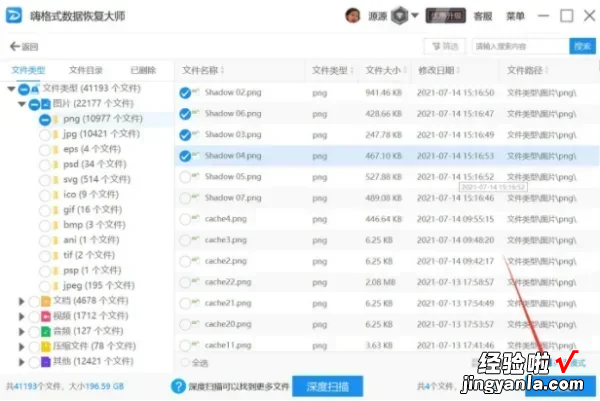
步骤4:最后,点击“恢复”选项,成功后打开文件即可 。
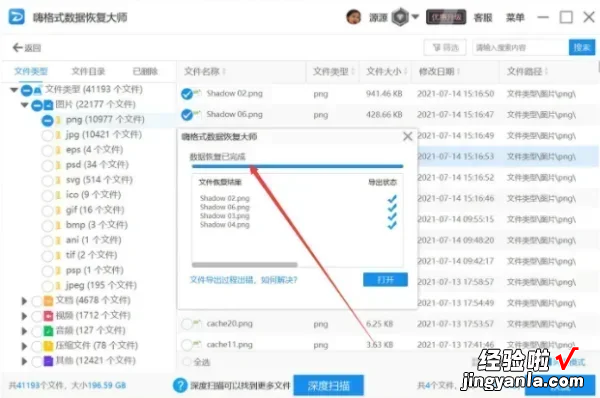
请注意,为避免重要数据丢失,建议定期备份重要数据,以防数据丢失或损坏 。
